层次原理图
- 格式:doc
- 大小:214.50 KB
- 文档页数:14
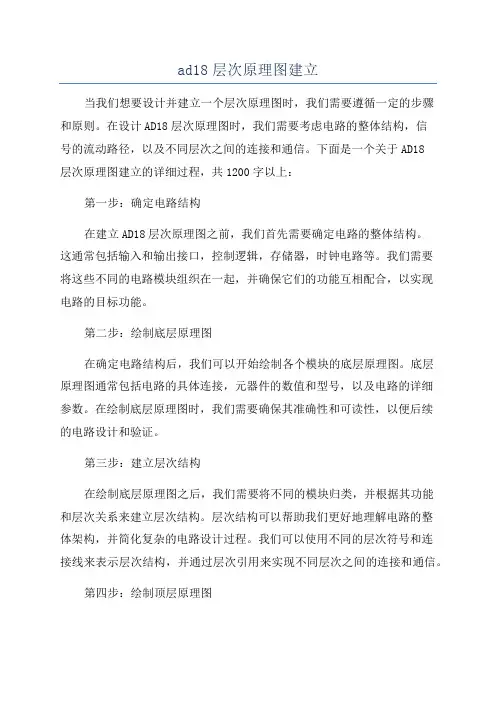
ad18层次原理图建立当我们想要设计并建立一个层次原理图时,我们需要遵循一定的步骤和原则。
在设计AD18层次原理图时,我们需要考虑电路的整体结构,信号的流动路径,以及不同层次之间的连接和通信。
下面是一个关于AD18层次原理图建立的详细过程,共1200字以上:第一步:确定电路结构在建立AD18层次原理图之前,我们首先需要确定电路的整体结构。
这通常包括输入和输出接口,控制逻辑,存储器,时钟电路等。
我们需要将这些不同的电路模块组织在一起,并确保它们的功能互相配合,以实现电路的目标功能。
第二步:绘制底层原理图在确定电路结构后,我们可以开始绘制各个模块的底层原理图。
底层原理图通常包括电路的具体连接,元器件的数值和型号,以及电路的详细参数。
在绘制底层原理图时,我们需要确保其准确性和可读性,以便后续的电路设计和验证。
第三步:建立层次结构在绘制底层原理图之后,我们需要将不同的模块归类,并根据其功能和层次关系来建立层次结构。
层次结构可以帮助我们更好地理解电路的整体架构,并简化复杂的电路设计过程。
我们可以使用不同的层次符号和连接线来表示层次结构,并通过层次引用来实现不同层次之间的连接和通信。
第四步:绘制顶层原理图在建立好层次结构后,我们可以开始绘制顶层原理图。
顶层原理图通常显示电路的整体结构和层次关系,以及不同层次之间的连接和通信。
我们可以使用层次引用来将底层原理图中的电路模块引入顶层原理图中,并通过连接线来表示它们之间的连接。
第五步:验证和优化在绘制完成顶层原理图之后,我们需要进行验证和优化。
验证可以帮助我们确保电路的正确性和稳定性,以及不同层次之间的连接和通信的有效性。
我们可以使用电路模拟器和测试工具来进行验证,并根据验证结果进行优化。
优化可以包括改进电路结构,优化电路参数,增加故障检测和纠正等。
总结:建立AD18层次原理图需要一系列的步骤和原则。
通过确定电路结构,绘制底层原理图,建立层次结构,绘制顶层原理图,进行验证和优化等过程,我们可以有效地建立一个准确、可靠的层次原理图。
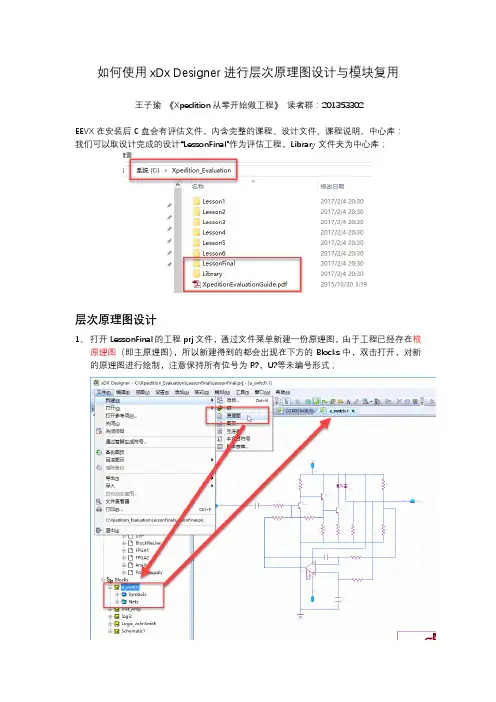
如何使用xDx Designer进行层次原理图设计与模块复用王子瑜《Xpedition从零开始做工程》读者群:201353302EEVX在安装后C盘会有评估文件,内含完整的课程、设计文件、课程说明、中心库:我们可以取设计完成的设计“LessonFinal”作为评估工程,Library文件夹为中心库;层次原理图设计1、打开LessonFinal的工程prj文件,通过文件菜单新建一份原理图,由于工程已经存在根原理图(即主原理图),所以新建得到的都会出现在下方的Blocks中,双击打开,对新的原理图进行绘制,注意保持所有位号为R?,U?等未编号形式;2、对原理图的端口进行设置,可使用My Parts窗口快捷调用Port端口,My Part的使用和特殊元件的设置可以参考《Mentor Xpedtiion从零开始做工程》P83,设置Port即可,注意由于本工程是采用的现有完整中心库,因此特殊元件已经被预先设置好,直接调用即可。
【符号的IN/OUT等形状和方向不会影响原理图的电气连接,因此可以灵活使用】3、保持当前原理图页打开,使用工具-生成块符号命令生成符号的弹出窗口如下,直接点确定,即可打开符号块编辑界面在自动生成的符号块的编辑界面中,可以修改对应的符号框大小,Pin脚属性和位置,方向等,其中Pin脚类型可以忽略,不会对电气连接造成影响修改完毕后,使用文件-关闭,即可保存退出该符号的编辑界面4、如下图,打开Databook后选择1处的CL视图,再选择2处的Symbol View,展开3处的Local Symbol,就可以看到4处刚刚编辑的a_switch.1(可以鼠标右键再次编辑);使用5处的放置符号可以在原理图里放置该层次原理图模块,如6处所示,放置后在7处可以看到新增了层次原理图,最后记得要在8处对该模块进行命名,如Swich1;5、打开工程自己的“BlockReUse”原理图页,如下图所示,该页使用了4个相同的模块做复用,选中其中的一个后,可以使用1处的图标,也可使用鼠标右键菜单的Push(推送)进入下一层原理图查看:6、查看后可以使用1处的图标进行返回,也可以直接关闭页面栏的书签页,注意ReUse的Block中,所有位号不可重复,最好全部使用R?问号形式,最后由软件打包时统一编号;7、层次原理图可以模块嵌套模块,在层次原理图中,只有具有“Global Signal Name”属性Net才能进行全局连接,其他所有网络都只在模块内部联通;模块外部的连线与普通的原理图一致;8、模块的布局和布线复用可以参考《Mentor Xpediton从零开始做工程》P160与P227,灵活使用软件的选择过滤和智能复制(Ctrl+C),可复用模块所有的布局与走线、铺铜等数据;9、层次原理图打印的PDF可以清晰查看层次关系,点击模块后同样有Push菜单:PS1:Mentor EEVX的所有版本,只要安装64位的软件,即可使用中心库的Reuse Block 功能,即将单独的原理图(整套)保存为一个Logic Only的复用模块【仅原理图】;或者将某个工程(如一个WIFI小板卡)保存为一个Logic Physical的复用模块【原理图+PCB】;该操作需要直接在中心库中进行设置,方法相对简单直观。
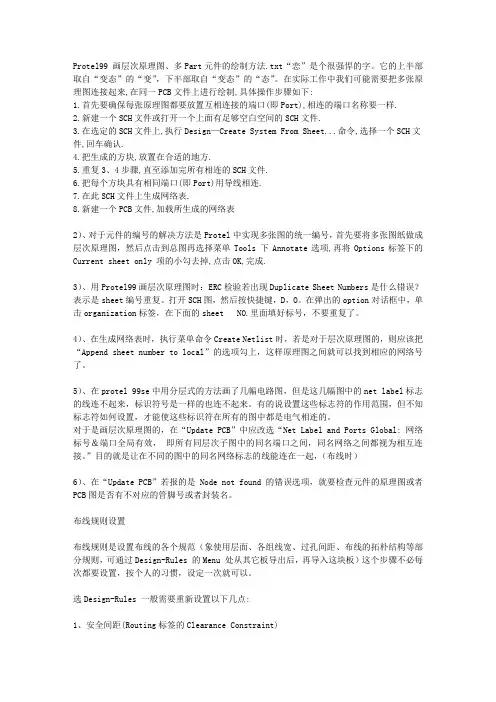
Protel99 画层次原理图、多Part元件的绘制方法.txt“恋”是个很强悍的字。
它的上半部取自“变态”的“变”,下半部取自“变态”的“态”。
在实际工作中我们可能需要把多张原理图连接起来,在同一PCB文件上进行绘制,具体操作步骤如下:1.首先要确保每张原理图都要放置互相连接的端口(即Port),相连的端口名称要一样.2.新建一个SCH文件或打开一个上面有足够空白空间的SCH文件.3.在选定的SCH文件上,执行Design—Create System From Sheet...命令,选择一个SCH文件,回车确认.4.把生成的方块,放置在合适的地方.5.重复3、4步骤,直至添加完所有相连的SCH文件.6.把每个方块具有相同端口(即Port)用导线相连.7.在此SCH文件上生成网络表.8.新建一个PCB文件,加载所生成的网络表2)、对于元件的编号的解决方法是Protel中实现多张图的统一编号,首先要将多张图纸做成层次原理图,然后点击到总图再选择菜单Tools 下Annotate选项,再将Options标签下的Current sheet only 项的小勾去掉,点击OK,完成.3)、用Protel99画层次原理图时:ERC检验若出现Duplicate Sheet Numbers是什么错误?表示是sheet编号重复。
打开SCH图,然后按快捷键,D,O。
在弹出的option对话框中,单击organization标签,在下面的sheet NO.里面填好标号,不要重复了。
4)、在生成网络表时,执行菜单命令Create Netlist时,若是对于层次原理图的,则应该把“Append sheet number to local”的选项勾上,这样原理图之间就可以找到相应的网络号了。
5)、在protel 99se中用分层式的方法画了几幅电路图,但是这几幅图中的net label标志的线连不起来,标识符号是一样的也连不起来。

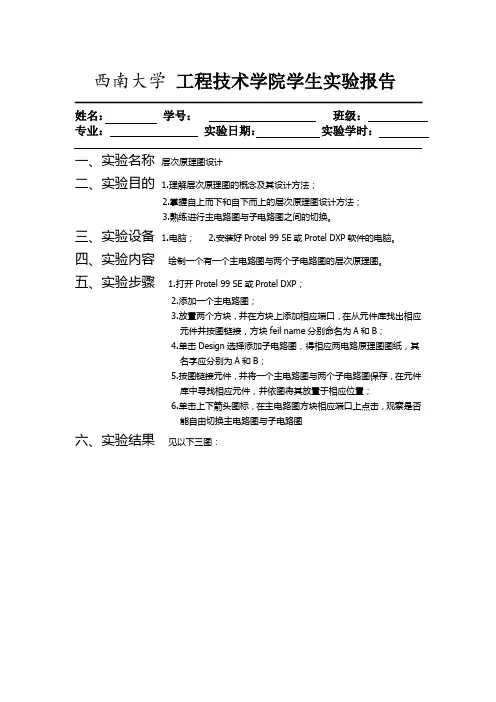
西南大学工程技术学院学生实验报告
姓名:学号:班级:
专业:实验日期:实验学时:
一、实验名称层次原理图设计
二、实验目的 1.理解层次原理图的概念及其设计方法;
2.掌握自上而下和自下而上的层次原理图设计方法;
3.熟练进行主电路图与子电路图之间的切换。
三、实验设备 1.电脑; 2.安装好Protel 99 SE或Protel DXP软件的电脑。
四、实验内容绘制一个有一个主电路图与两个子电路图的层次原理图。
五、实验步骤 1.打开Protel 99 SE或Protel DXP;
2.添加一个主电路图;
3.放置两个方块,并在方块上添加相应端口,在从元件库找出相应
元件并按图链接,方块feil name分别命名为A和B;
4.单击Design选择添加子电路图,得相应两电路原理图图纸,其
名字应分别为A和B;
5.按图链接元件,并将一个主电路图与两个子电路图保存,在元件
库中寻找相应元件,并依图将其放置于相应位置;
6.单击上下箭头图标,在主电路图方块相应端口上点击,观察是否
能自由切换主电路图与子电路图
六、实验结果见以下三图:。

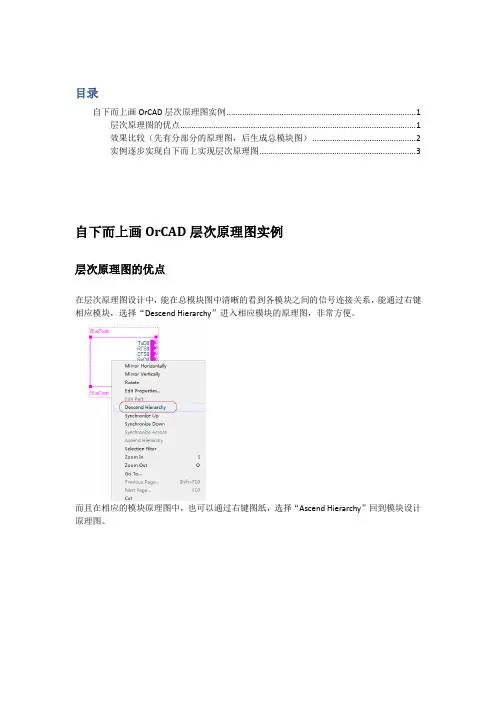
目录自下而上画OrCAD层次原理图实例 (1)层次原理图的优点 (1)效果比较(先有分部分的原理图,后生成总模块图) (2)实例逐步实现自下而上实现层次原理图 (3)自下而上画OrCAD层次原理图实例层次原理图的优点在层次原理图设计中,能在总模块图中清晰的看到各模块之间的信号连接关系,能通过右键相应模块,选择“Descend Hierarchy”进入相应模块的原理图,非常方便。
而且在相应的模块原理图中,也可以通过右键图纸,选择“Ascend Hierarchy”回到模块设计原理图。
效果比较(先有分部分的原理图,后生成总模块图)先对比一下先后的效果:总模块图如下(注:还没有连接各模块之间的信号)实例逐步实现自下而上实现层次原理图下面逐步说明如何实现自下而上实现层次原理图的设计。
1.首先,在各原理图中添加port,如,注意输入与输出的原理图中port的名字一定要相同。
2.在.dsn工程文件上右键,选择“New Schematic”,输入总模块名称,这里为“All”。
3.右键刚生成的模块,选择“Make Root”,指定其处于root。
4.会看到“All”已经处于root。
右键“All”,选择“New Page”,生成总模块原理图,在出现的对话框中,添加原理图名称,这里命名为“AllModule”。
5.重复步骤2,建立“BlueTooth”模块文件夹,并将原理图文件“BlueTooth”拖到该模块文件夹下。
6.打开总模块原理图文件“AllModule”,菜单“Place”->“Hierarchical Block”,在出现的对话框中输入相应信息,如上图。
7.在原理图上按下鼠标左键拖动出一个矩形框,即模块,如下图。
这样一个模块就建立好了,可见,连接的port已经自动完成。
8.重复上述步骤5、6、7,将所有模块建立完毕。
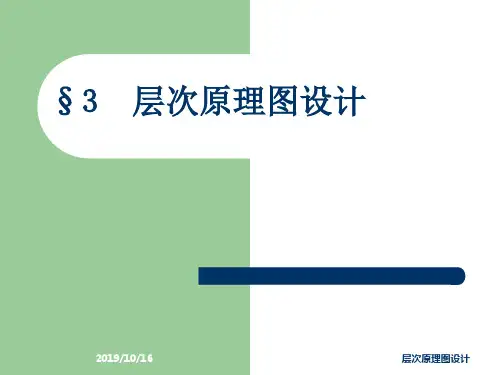
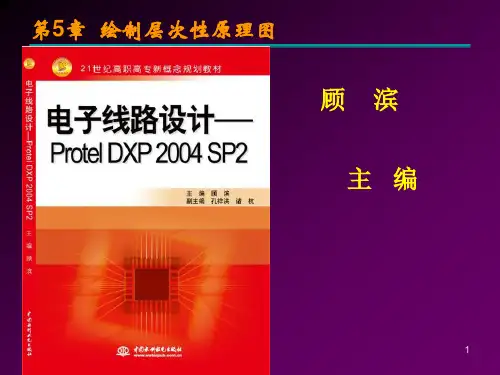
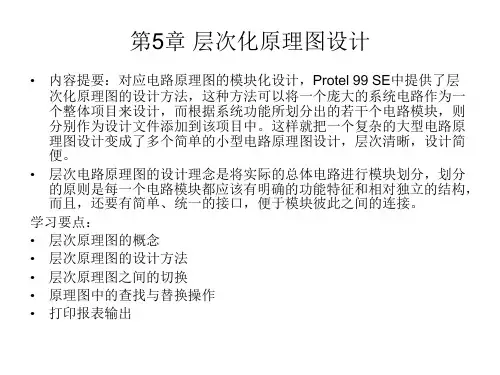

层次原理图的设计 内容提示: 前面介绍了使用Protel 99 SE进行具体电路设计的方法,包括基本操作和高阶技巧,通过这些内容的学习读者应该已经具备良好的原理图设计的本领。但在实际设计中有时会遇到较大规模电路的设计,这时就不仅需要设计者能够实现电路功能的设计,而且还需要进行设计方法方面的考虑。 对于大规模电路的设计,往往不是单个设计者能在短期内完成的,为了适应长期设计的需要,或者为缩短周期组织多人共同设计的需要,Protel 99 SE提供了层次原理图的设计功能。这一功能就是通过合理的规划,将整个电路系统分解为若干个相对独立的功能子模块,然后分别对每个子模块进行具体的电路设计,这样就实现了设计任务的分解,可以在不同的时间完成不同模块的设计而相互之间有没有过多的干扰,也可以将各个模块的设计任务分配给不同的设计者同时进行设计,从而大大提高了大规模电路设计的效率。 本章中将对层次原理图设计的基本思想、具体的设计方法以及管理方法进行介绍。对层次原理图中涉及到的自上而下和自下而上的设计方法都有详细的讨论。
学习要点: 层次原理图设计的基本概念及其优点 如何绘制层次原理图 自上而下的设计方法 自下而上的设计方法 层次原理图的管理
层次电路图的设计思路是这样的: 将复杂系统按照功能要求分解为若干个子模块,如果需要,对于子模块还可以分解为更小的基本模块,各个模块之间设计好模块接口,上层原理图只负责根据功能需要对各个模块的接口进行合适的连接,而不关心电路细节,具体的电路设计在底层模块电路图中实现,底层模块的电路设计要能够满足接口要求,这样通过组合就能够得到完整并且符合功能要求的电路设计了。从设计思路中可以清楚地看到层次电路图的优点:电路结构清晰、便于任务分配。层次电路图的设计过程如图7.1所示。
7.1 层次原理图的概念 (1) 在开始设计之前,要明确电路需要实现的功能以及总体要求,规划好电路的整体框架。 (2) 根据功能要求将电路分解为多个可单独实现的子模块,规定好每个模块之间的接口规范,实现设计任务的分解。 (3) 对各个子模块进行独立设计,设计结果要保证接口要求。 (4) 将各个子模块的设计整合为完整的电路,这时要充分考虑电路整体的要求,对各子模块进行必要的修改。 7.1.2 层次原理图的优点 从前面介绍的层次电路图设计的基本思路中,能够很清楚地看到采用层次原理图设计方法的一些优点。 (1) 电路结构清晰。 (2) 便于对项目的管理。 (3) 利于分工合作。 (4) 能够提高效率,缩短项目设计时间。
7.2 绘制层次原理图 前面提到了在层次电路图设计方法中要涉及模块、接口等概念,在Protel 99 SE中这些概念是通过方块图、方块图接口以及I/O端口等来实现的,如图7.2所示,下面就对其在原理图中的具体绘制方法进行介绍。
在布线工具栏上有一个按钮 ,对应于Place→Sheet Symbol菜单命令,即是用来绘制方块图的。具体操作步骤如下。 (1)用鼠标左键单击 按钮,进入放置方块图状态,如图7.3所示。可以看到光标变为十字形,并带有一个尚未确定的方块,这是默认形状或是上次绘制的方块图的形状。 (2)通过单击鼠标左键确定方块图的左上角点,如图7.4所示。
(3) 此时光标会跳至默认形状的右下角点位置,移动光标到合适大小的方块,通过单击鼠标左键确定右下角点,如图7.5所示。 (4) 此时仍处在放置方块图的状态,重复上述操作可以绘制下一个方块图,单击鼠标右键或按键盘Esc键退出放置状态,完成方块图的绘制。 在放置方块图的过程中按键盘Tab键或在放置完后用鼠标左键双击方块图,可以打开如图7.6所示的属性设置对话框。 在由方块电路图作为模块电路的上层电路中,接口是用绘制方块图接口来实现的。在布线工具栏上有一个按钮 ,对应于选择Place→Add Sheet Entry菜单命令,即是用来在方块图上放置方块图接口的,下面对其具体的操作过程进行介绍。
(1)用鼠标左键单击 按钮,进入放置方块图接口状态,如图7.7所示,此时光标变为十字形。 (2)在需要放置方块图接口的方块图区域内单击鼠标左键,选定该方块图,此时光标会带有一个未确定的接口,并会自动与方块图的边界相接,如图7.8所示。 在绘制好各个模块的方块图及其接口后,就可以将对应接口按照功能要求进行连接,来组成整体框架。连线过程与原理图中的连线方式相同,对于方块图接口,其在方块图边线的一端具有电气节点特性,能够进行电气捕捉,如图7.15所示。 完成连线后的电路如图7.16所示。 在布线工具栏上有一个 按钮,对应于选择Place→Port命令,即是用来在下层
原理图中放置I/O端口。下面以Motor Controller.sch文件中的原理图为例,具体介绍其操作的步骤。 (1)打开Motor Controller.sch文件。
(2)用鼠标左键单击 按钮,进入I/O端口放置状态。 (3)单击鼠标左键确定I/O端口的一端,如图7.17所示。 (4) 移动鼠标使I/O端口大小合适,单击鼠标左键确定另一端。 (5) 重复上述操作绘制下一个I/O端口,通过单击鼠标右键或按键盘Esc键退出绘制状态。绘制好的I/O端口如图7.18所示。 在放置过程中按键盘Tab键或放置后双击该I/O端口,可以打开如图7.19所示的属性设置对话框。 层次原理图有两种设计方法 即自上而下的设计方法与自下而上的设计方法。顾名思义,自上而下的设计方法就是要先绘制顶层原理图,首先确定整个系统有哪些模块组成,各个模块的功能是怎样的,并尽可能地确定接口规范,然后由最顶层的原理图开始,从上往下逐级进行模块设计,最后完成电路设计; 而自下而上的设计方法与其相反,开始并不专注于整个系统框架的构建,而是首先根据功能设计的要求完成各个功能模块的具体设计,每个模块都引出相应的接口,然后自下而上地通过各个底层功能模块逐级生成上层系统并确定各个模块之间的连接关系,最终汇总成系统的整体设计。两种方法仅仅在实现过程上有所不同,设计结果应该是相同的,而且即使对于自下而上的设计方法,在设计之前也需要对系统电路有一个大体的规划,不能盲目地进行设计。下面分别对其进行具体的介绍。 1.设计思路 自上而下设计方法的设计流程如图7.20所示。 2.绘制顶层电路原理图 规划系统电路,将电路按照功能划分模块,如图7.21所示。 7.3.1 自上而下的设计方法 3.绘制下层电路原理图 设计好顶层原理图后就可以进行子功能模块的具体实现了,此时可以在文件夹管理界面中直接创建与方块图中名称一致的原理图文件,然后进行设计,也可以直接从顶层原理图中生成下层模块文件。 选择Design→Create Sheet from Symbol菜单命令,如图7.29所示。 此时光标变为十字形,在需要创建文件的模块的方块图区域单击鼠标左键,如图7.30所示,此时会弹出如图7.31所示的对话框,提示用户是否反转接口输入输出类型,用鼠标左键单击Yes按钮,即可生成以方块图中设置的名称为文件名的原理图文件。 在生成的原理图文件中自动绘制了与顶层原理图中相对应I/O端口(见图7.32),在这里进行该模块的具体电路设计,最后将需要与其他模块进行交互的输入输出量接到这些I/O端口上,即可实现与其他模块对应接口的电气连接。 1.设计思路 设计流程如图7.38所示。 2.上层电路原理图的设计 仍以上一节中的Step Motor Driver为例,比如现在已经绘制好了各个模块的电路原理图,上层电路的设计可以采用如下步骤进行。 (1)创建上层原理图文件,将其扩展名改为.prj,表示这是一个项目文档,这里以“Stepper Motor Driver.prj”命名。 (2)打开该文件 7.3.2 自下而上的设计方法 (3) 选择Design→Create Symbol From Sheet菜单命令,如图7.39所示。此时会弹出如图7.40所示的对话框,选择一个模块原理图文件,这里选择第一个Motor Controller.sch文件,用鼠标左键单击OK按钮。 (4) 这时会弹出如图7.41所示的反转接口输入输出类型的确认窗口,用鼠标左键单击Yes按钮。 (5) 在原理图中就会出现如图7.42所示的放置方块图的状态,通过单击鼠标左键确认放置,就可以将由模块原理图文件生成的方块图放置到上层原理图中了,如图7.43所示。在这里可以根据需要调整方块图的大小以及其中接口的位置等属性。 (6) 重复以上步骤3~5的操作,将所有用到的模块都生成方块图,放置到上层原理图中来,即可得到如图7.44所示的原理图。 (7) 根据电路功能将各个模块的对应接口相连,即可完成整个原理图的绘制。此时需要对整体原理图进行电气规则检查,并对各部分的原理图进行必要的修改。 7.4 管理层次电路图 7.4.1 层次电路图的结构 由图7.44可以看出,层次电路图在文档管理器中也是分层次显示的,最顶层原理图显示为根文件,其左边有一个“+”号,用鼠标左键单击即可察看属于该原理图的下层原理图文件,在这里可以很清楚地看到整个电路设计的结构,同时也可以进行不同电路图之间的切换。 7.4.2 不同层次电路图之间的切换 在主工具栏上有一个按钮,对应于选择Tools→Up/Down Hierarchy菜单命令,即是用于在不同层次电路图之间进行切换的。用鼠标左键单击该按钮,即进入选择切换状态,此时光标变为十字形,如图7.45所示,在需要进行切换的方块图上单击鼠标左键,即可进入到该方块图所对应的文档中,如图7.46所示。